Visualizza articolo
Cambio lingua e impostazioni
CAMBIO LINGUA E IMPOSTAZIONI DEL DTC REMOVER
CAMBIO LINGUA
1. Aprire il programma DTC REMOVER sulla schermata iniziale (Figura1)
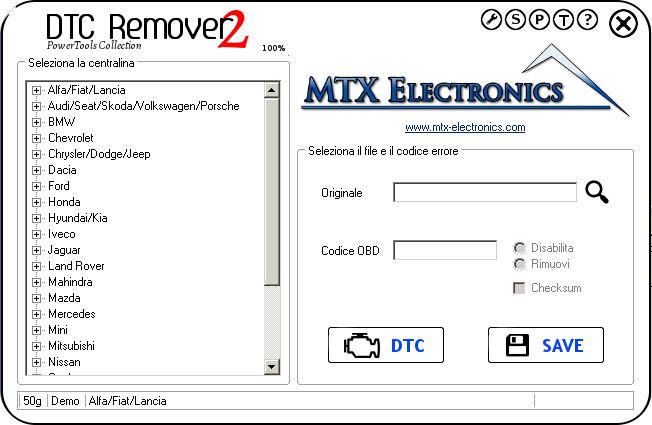
(Figura 1)
2. Adesso cliccare sul simbolo evidenziato in alto a destra (Figura 2)
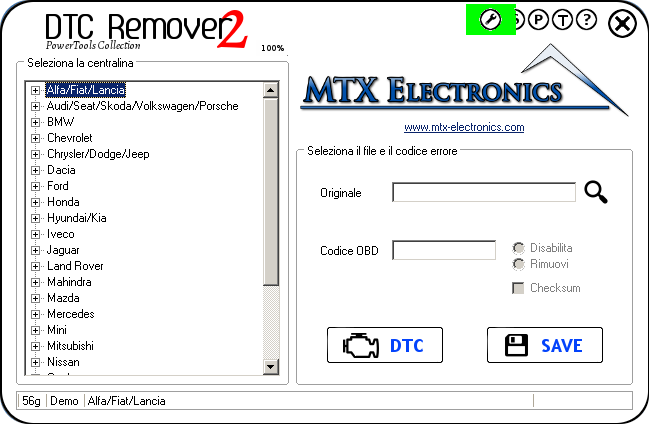
(Figura 2)
3. Apparira una finestra sovrapposta alla precedente (Figura 3)dove potrete selezionare la lingua desiderata.
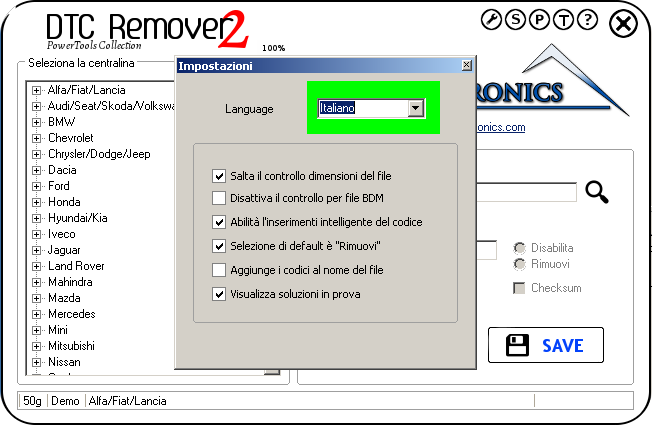
Figura 3
4. Dopo aver scelto la lingua vedrete che cambia e potrete chiudere la finestra e lavorare col software.
IMPOSTAZIONI
PANNELLO IMPOSTAZIONI (Figura 1)

Figura 1
1. Salta il controllo dimensione file
Selezionando la casella il software non farà il controllo della dimensione durante il caricamento del file.
Questo può servire sè la vostra attrezzatura legge file parziali, cioè con dimensioni ridotte perche contiene solo i dati delle mappe. In caso contrario l'errore segnalato sarebbe "Dimensioni file errate. Operazione Annullata"
Vi consigliamo di tenere selezionata la funzione per una compatibilità piu ampia.
2. Disattiva il controllo per il file BDM
Vengono gestiti diversamente i file letti in BDM (Totale) se si utilizza la funzione "rimuovi", in questo caso sarà verificata la compatibilità del file con una modifica diversa che permette di bloccare il sorgere dell'errore evitando la segnalazione e modalità di recovery.
Questa funzione se è selezionata obbliga il software ad usare la modalità OBD anche se il file caricato è stato letto in BDM.
3. Abilita l'inserimenti intelligente del codice
Con questa funzione selezionata avviene che quando si digita il codice OBD permette al software di autocompilare il codice di errore nel campo produttore,cosi da semplificare la corretta cancellazione in entrambi le tabelle OBD e PRODUTTORE dove il codice errore è duplicato.
Dovete sapere che possono esserci due tabelle di codici errori.
Una tabella si chiama OBD e l'altra tabella è chiamata produttore, in alcuni casi l'errore può essere trovato in entrambi le tabelle.
Disattivando questa funzione al momento della compilazione del codice errore OBD non verrà compilata la casella del codice produttore e quindi la dovrete compilare manualmente. Se non compilate il codice produttore al momento che andate a modificare il file c'è la probabilità che l'errore rimanga attivo nella tabella produttore.
4. Selezione di default è "Rimuovi"
Selezionando la casella "RIMUOVI" significa che all'avvio del software la troverete selezionata come funzione primaria alla modifica del file.
Se non selezionate questa funzione ogni avvio del software la funzione primaria sarà DISABILITA.
5. Aggiunge i codici al nome del file
Selezionando la casella ogni qualvolta che salverete il file modificato,insieme alla nominazione del file vi
compariranno tutti i codici errori che avrete eliminato col software come una promemoria
6 Visualizza soluzioni in prova
Selezionando la casella potrete vedere le soluzioni che sono in prova (TESTING).
Non viene fornita alcun'assistenza per tali soluzioni.
CAMBIO LINGUA
1. Aprire il programma DTC REMOVER sulla schermata iniziale (Figura1)
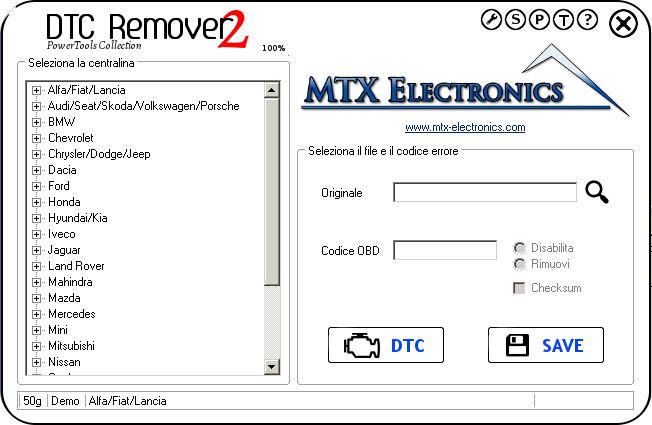
(Figura 1)
2. Adesso cliccare sul simbolo evidenziato in alto a destra (Figura 2)
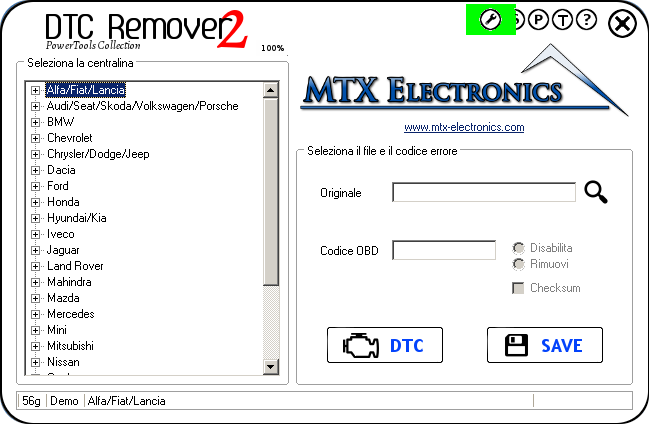
(Figura 2)
3. Apparira una finestra sovrapposta alla precedente (Figura 3)dove potrete selezionare la lingua desiderata.
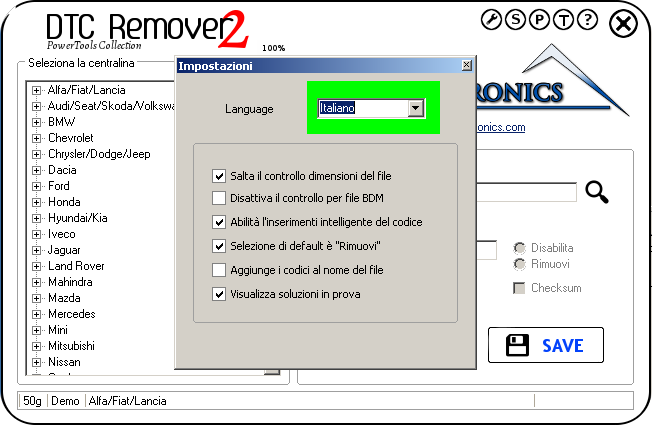
Figura 3
4. Dopo aver scelto la lingua vedrete che cambia e potrete chiudere la finestra e lavorare col software.
IMPOSTAZIONI
PANNELLO IMPOSTAZIONI (Figura 1)

Figura 1
1. Salta il controllo dimensione file
Selezionando la casella il software non farà il controllo della dimensione durante il caricamento del file.
Questo può servire sè la vostra attrezzatura legge file parziali, cioè con dimensioni ridotte perche contiene solo i dati delle mappe. In caso contrario l'errore segnalato sarebbe "Dimensioni file errate. Operazione Annullata"
Vi consigliamo di tenere selezionata la funzione per una compatibilità piu ampia.
2. Disattiva il controllo per il file BDM
Vengono gestiti diversamente i file letti in BDM (Totale) se si utilizza la funzione "rimuovi", in questo caso sarà verificata la compatibilità del file con una modifica diversa che permette di bloccare il sorgere dell'errore evitando la segnalazione e modalità di recovery.
Questa funzione se è selezionata obbliga il software ad usare la modalità OBD anche se il file caricato è stato letto in BDM.
3. Abilita l'inserimenti intelligente del codice
Con questa funzione selezionata avviene che quando si digita il codice OBD permette al software di autocompilare il codice di errore nel campo produttore,cosi da semplificare la corretta cancellazione in entrambi le tabelle OBD e PRODUTTORE dove il codice errore è duplicato.
Dovete sapere che possono esserci due tabelle di codici errori.
Una tabella si chiama OBD e l'altra tabella è chiamata produttore, in alcuni casi l'errore può essere trovato in entrambi le tabelle.
Disattivando questa funzione al momento della compilazione del codice errore OBD non verrà compilata la casella del codice produttore e quindi la dovrete compilare manualmente. Se non compilate il codice produttore al momento che andate a modificare il file c'è la probabilità che l'errore rimanga attivo nella tabella produttore.
4. Selezione di default è "Rimuovi"
Selezionando la casella "RIMUOVI" significa che all'avvio del software la troverete selezionata come funzione primaria alla modifica del file.
Se non selezionate questa funzione ogni avvio del software la funzione primaria sarà DISABILITA.
5. Aggiunge i codici al nome del file
Selezionando la casella ogni qualvolta che salverete il file modificato,insieme alla nominazione del file vi
compariranno tutti i codici errori che avrete eliminato col software come una promemoria
6 Visualizza soluzioni in prova
Selezionando la casella potrete vedere le soluzioni che sono in prova (TESTING).
Non viene fornita alcun'assistenza per tali soluzioni.


